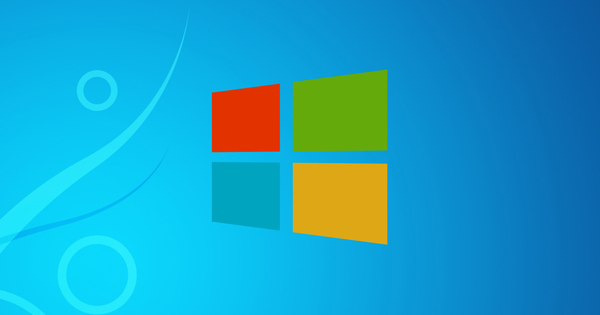Ang isang koneksyon sa VPN ay mahalaga kung gusto mong mag-surf sa internet nang ligtas sa mga pampublikong Wi-Fi network o kung gusto mong iwasan ang mga paghihigpit sa bansa, halimbawa, Na-broadcast na Na-miss kapag nasa ibang bansa ka. Makakatulong sa iyo ang Raspberry Pi. Ginagawa naming VPN router at VPN server ang mini computer.
Maaari mo ring ikonekta ito sa isa pang VPN router, para maikonekta mo ang iyong iba pang mga device sa bahay sa Raspberry Pi upang manood ng mga banyagang stream, halimbawa.
01 VPN Router
Kung gusto mong gumamit ng VPN, kailangan mong i-configure ito sa bawat device (tingnan din ang pangunahing kurso ng VPN). Kung gusto mong iwasan ang mga paghihigpit sa bansa sa maraming device sa bahay, mahirap iyon. Iyon ang dahilan kung bakit nagmumungkahi kami ng ibang diskarte: ginagawa namin ang isang Raspberry Pi sa isang wireless access point. Pagkatapos ay nag-set up kami ng koneksyon sa VPN sa Pi, upang ang anumang device na nagsu-surf sa access point ay awtomatikong nasa VPN. Kailangan mo ng USB WiFi adapter na tugma sa Raspberry Pi.

02 Access point
Una, gagawa kami ng wireless access point mula sa aming Pi. Para dito, tinutukoy namin ang nakaraang workshop sa Raspberry Pi bilang isang Tor router. Sundin ang paliwanag sa unang 12 hakbang ng workshop na iyon. Kapag nagawa mo nang tama ang lahat ng hakbang na iyon, subukang kumonekta sa isang wireless device sa SSID ng iyong Pi. Kung mayroon kang anumang mga problema, tingnan dito upang makita kung ang iyong Wi-Fi adapter ay suportado sa Pi at kung maaaring kailanganin mong mag-download ng iba pang mga driver o magsagawa ng mga espesyal na hakbang sa pagsasaayos.

03 Alisin ang Tor
Kung hindi mo ginawang Tor router ang iyong Raspberry Pi sa nakaraang workshop, lumaktaw sa hakbang 5. Kung hindi, kailangan nating i-undo ang ilang hakbang mula noon. Una, nag-set up kami ng mga koneksyon sa Wi-Fi network upang direktang pumunta sa interface ng Ethernet sa halip na sa pamamagitan ng Tor software. Tinatanggal namin ang mga lumang panuntunan ng NAT gamit ang sudo iptables -F at sudo iptables -t nat -F. At inalis namin ang Tor software gamit ang sudo apt-get remove tor.

04 Pag-alis ng Tor (2)
Pagkatapos ay ipinasok namin ang bagong panuntunan ng NAT na may mga sumusunod na utos: sudo iptables -t nat -A POSTOUTING -o eth0 -j MASQUERADE, sudo iptables -A FORWARD -i eth0 -o wlan0 -m state --state RELATED,ESTABLISHED -j ACCEPT at sudo iptables -A FORWARD -i wlan0 -o eth0 -j ACCEPT. I-save ang configuration gamit ang sudo sh -c "iptables-save > /etc/iptables.ipv4.nat". Sa nakaraang workshop, siniguro na namin na ang configuration na iyon ay nababasa kapag nag-boot ka ng iyong Pi. Ngayon ay inalis na namin ang lahat ng aspetong partikular sa Tor mula sa nakaraang workshop.